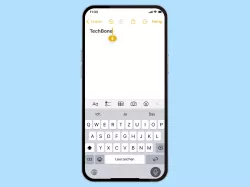Android: Einfache Zeichen für SMS aktivieren oder deaktivieren
Du möchtest die Zeichenbegrenzung einer SMS nicht überschreiten? Wie man die Zeichenanzahl in einer SMS reduzieren kann, erklären wir hier.
Von Denny Krull · Veröffentlicht am




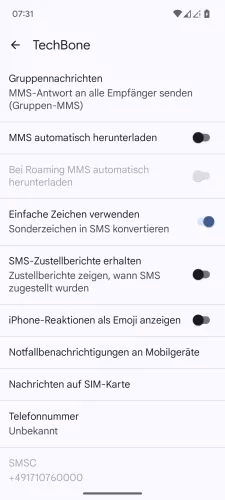
- Öffne die Messages-App
- Tippe auf Google-Konto
- Tippe auf Messages-Einstellungen
- Wähle eine SIM-Karte
- Aktiviere oder deaktiviere Einfache Zeichen verwenden





- Öffne die Messages-App
- Tippe auf Google-Konto
- Tippe auf Messages-Einstellungen
- Wähle eine SIM-Karte (Dual SIM)
- Aktiviere oder deaktiviere Einfache Zeichen verwenden
Eine einzelne SMS kann maximal 160 Zeichen enthalten, bevor eine zweite SMS mit angehangen wird. Dies klingt erst einmal nicht tragisch, kann aber zu Mehrkosten führen, wenn keine SMS-Flat vorhanden ist und beispielsweise die 160 Zeichen überschritten werden, nur weil ein Sonderzeichen gesetzt wurde, welches die doppelte Zeichenanzahl benötigt.
Die Nachrichten-App (Google Messages) kann automatisch die Sonderzeichen in einfache Zeichen umwandeln, sodass alle Symbole und Sonderzeichen, welche mehr als ein Zeichen einnehmen, umgewandelt werden. Dadurch kann man die Zeichenüberschreitung verhindern und zusätzliche Kosten sparen.
Diese Anleitung gehört zu unseren umfassendem Guide für Stock Android. Alles Schritt für Schritt erklärt!